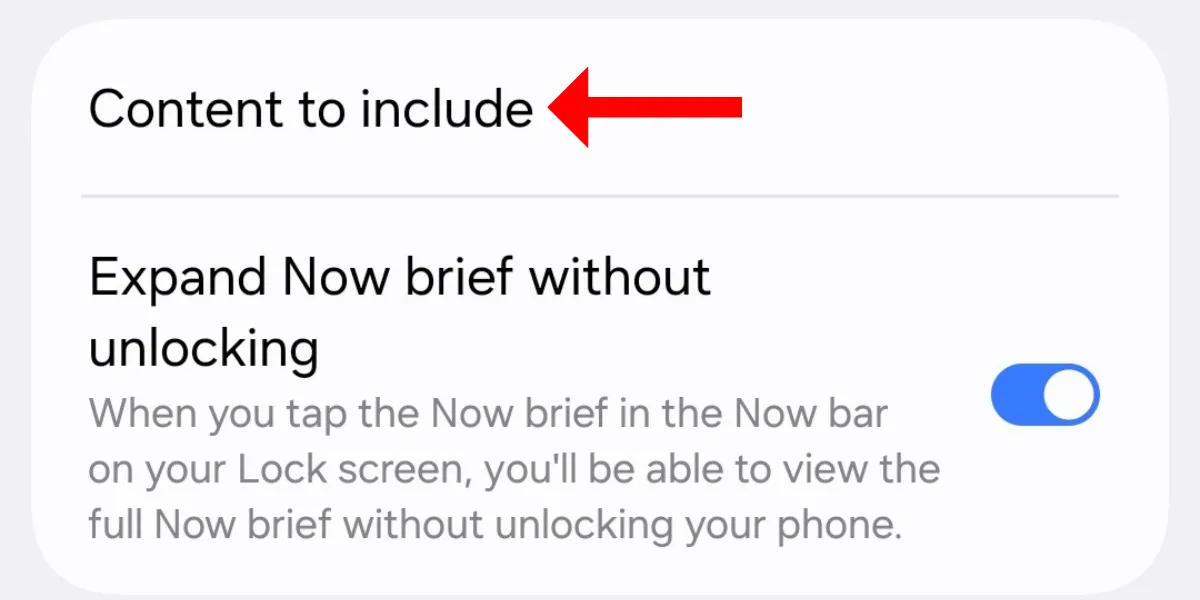Trong nhiều năm, người dùng iPhone và iPad đã không thể thay đổi cài đặt ứng dụng mặc định trên thiết bị của mình. Tuy nhiên, tình thế đã thay đổi đáng kể khi Apple nới lỏng chính sách này, một phần nhờ vào áp lực pháp lý. Giờ đây, bạn hoàn toàn có thể tùy chỉnh các ứng dụng mặc định để phù hợp hơn với nhu cầu sử dụng cá nhân. Bài viết này sẽ hướng dẫn chi tiết cách thực hiện và gợi ý một số ứng dụng thay thế hiệu quả.
Hướng Dẫn Thay Đổi Ứng Dụng Mặc Định Trên iPhone và iPad
Bạn có thể thay đổi các ứng dụng mặc định thông qua một menu mới được giới thiệu trong bản cập nhật iOS 18.2. Đảm bảo thiết bị của bạn đã được cập nhật phiên bản này, sau đó điều hướng đến Cài đặt > Ứng dụng > Ứng dụng mặc định (Settings > Apps > Default Apps) ở đầu màn hình.
Tính năng này nhiều khả năng được bổ sung do các vụ kiện tụng pháp lý tại Liên minh Châu Âu (EU), yêu cầu Apple phải cho phép công dân EU thực hiện một số thay đổi nhất định. Thay vì chỉ giới hạn trong khu vực EU, Apple đã triển khai rộng rãi tính năng này trên toàn cầu, mang lại lợi ích cho tất cả người dùng iPhone và iPad.
Tại đây, bạn sẽ thấy nhiều tùy chọn để lựa chọn các ứng dụng mặc định. Bạn có thể thay đổi ứng dụng email mặc định, để khi bạn chạm vào một liên kết “mailto”, một email mới sẽ được soạn thảo trong ứng dụng bạn đã chọn. Bạn cũng có thể chọn một ứng dụng Tin nhắn (Messaging) mặc định, mặc dù không nên kỳ vọng vào chức năng tương tự Android cho phép bạn hoàn toàn loại bỏ iMessage để dùng SMS hoặc RCS.
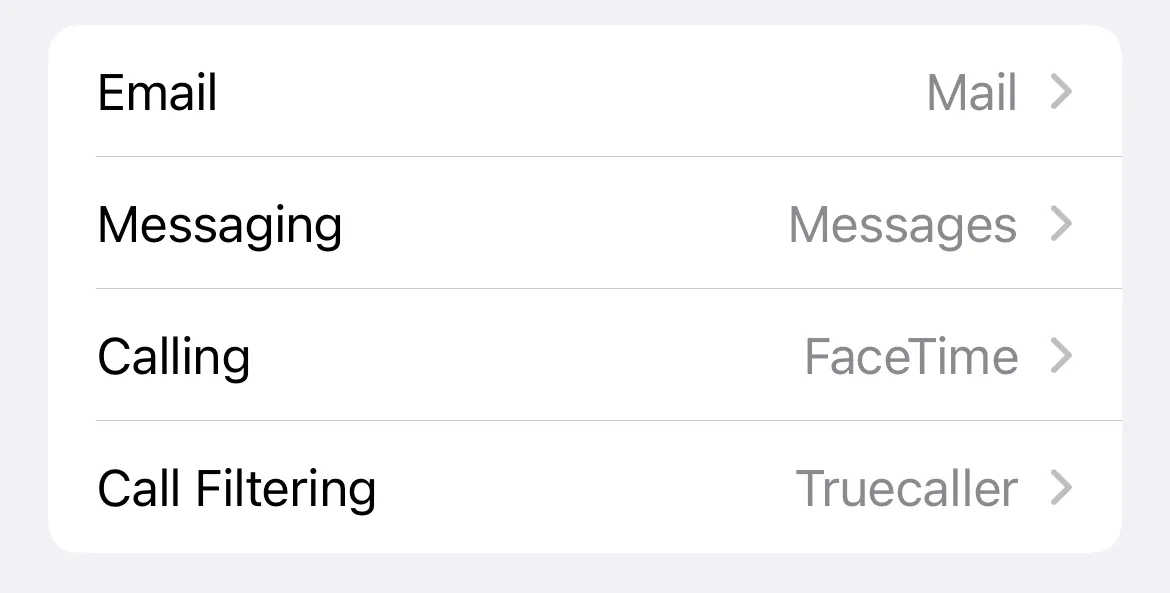 Cài đặt ứng dụng mặc định cho các chức năng gọi điện, email, tin nhắn và lọc cuộc gọi trên iPhone và iPad.
Cài đặt ứng dụng mặc định cho các chức năng gọi điện, email, tin nhắn và lọc cuộc gọi trên iPhone và iPad.
Đây cũng là nơi bạn có thể tìm thấy các điều khiển để chọn trình duyệt mặc định, điều này sẽ ảnh hưởng đến bất kỳ liên kết nào bạn chạm vào bên ngoài Safari, ví dụ như trong email hoặc nội dung tin nhắn. Ngoài ra, bạn cũng có thể chọn một ứng dụng ‘Không tiếp xúc’ (Contactless) mới, là kết quả của việc Apple mở chip NFC bên trong iPhone cho các nhà phát triển ứng dụng (mặc dù hiện tại sự hỗ trợ còn khá hạn chế).
Bạn cũng có thể chọn ứng dụng gọi điện mặc định và lựa chọn giữa các ứng dụng lọc cuộc gọi bạn có thể đã cài đặt. Việc chọn bàn phím mặc định cũng có sẵn tại đây (mặc dù cài đặt này vẫn có thể truy cập qua Cài đặt > Cài đặt chung > Bàn phím).
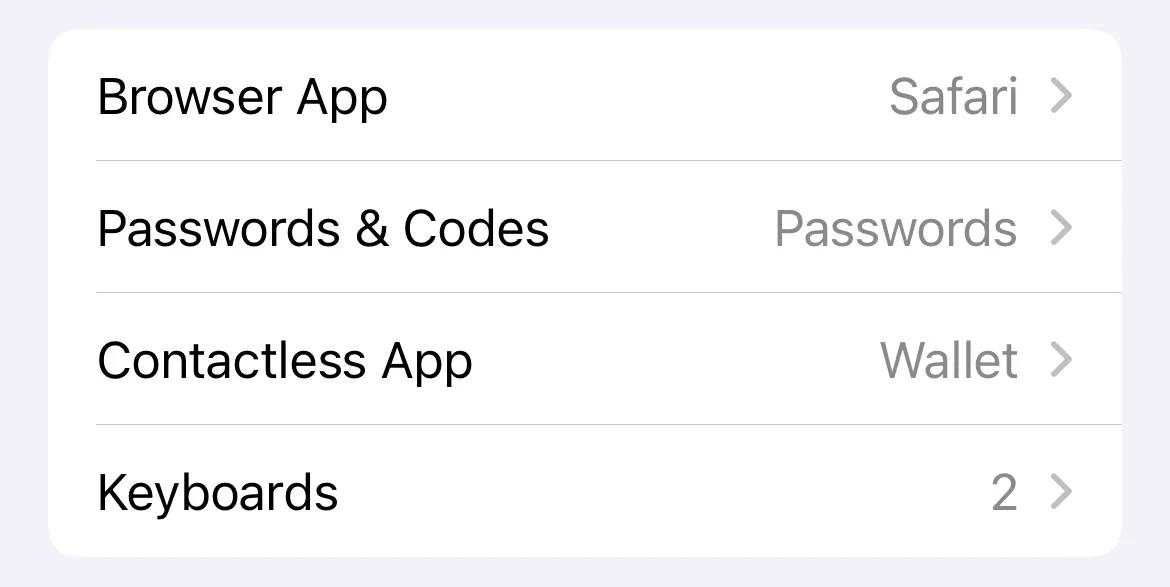 Tùy chọn cài đặt ứng dụng mặc định cho trình duyệt, quản lý mật khẩu, thanh toán không tiếp xúc và bàn phím trên iOS.
Tùy chọn cài đặt ứng dụng mặc định cho trình duyệt, quản lý mật khẩu, thanh toán không tiếp xúc và bàn phím trên iOS.
Cuối cùng, bạn cũng có thể lựa chọn cách tự động điền hoạt động với các trình quản lý mật khẩu. Bằng cách bật các ứng dụng khác nhau ở đầu menu, mật khẩu sẽ được tự động điền từ các ứng dụng đó ở cấp độ hệ thống (ví dụ: khi đăng nhập vào một ứng dụng bạn vừa cài đặt). Bạn cũng có thể chọn nơi thiết lập mã xác thực hai yếu tố (2FA) bằng cách sử dụng menu ‘Thiết lập mã trong’.
Lựa Chọn Ứng Dụng Thay Thế Nào?
Điều đáng lưu ý là các ứng dụng mặc định của Apple không hề tệ. Nếu bạn đã quen thuộc với hệ sinh thái của Apple và hài lòng với Safari, Mail, cũng như việc sử dụng trình quản lý mật khẩu riêng của Apple để quản lý thông tin đăng nhập, thì bạn không nhất thiết phải thay đổi.
Tuy nhiên, không phải ai cũng yêu thích các ứng dụng của Apple. Ứng dụng đáng cân nhắc thay đổi nhất trong trường hợp này có lẽ là trình duyệt mặc định, đặc biệt nếu bạn cảm thấy khó chịu khi Safari tự động mở ra không báo trước. Các ứng dụng như Google Chrome, Mozilla Firefox và Microsoft Edge đều hỗ trợ đồng bộ hóa giữa các nền tảng khác nhau, vì vậy việc chuyển sang một trong số này là một lựa chọn vững chắc nếu bạn đã là người hâm mộ. Bạn cũng có thể chọn các trình duyệt độc đáo hơn như DuckDuckGo (tập trung vào quyền riêng tư) và Onion Browser (truy cập qua mạng Tor).
Mail là ứng dụng khác mà bạn có thể muốn thay thế, đặc biệt nếu bạn thường xuyên sử dụng Gmail hoặc Outlook. Nếu chọn cách này, bạn có thể tránh hoàn toàn việc thiết lập tài khoản email trong ứng dụng Mail gốc của Apple, thậm chí ẩn ứng dụng này khỏi màn hình chính của mình. Thay vào đó, bạn sẽ dựa vào ứng dụng email thay thế đã chọn để soạn thảo bất kỳ email nào khi chạm vào một liên kết liên quan.
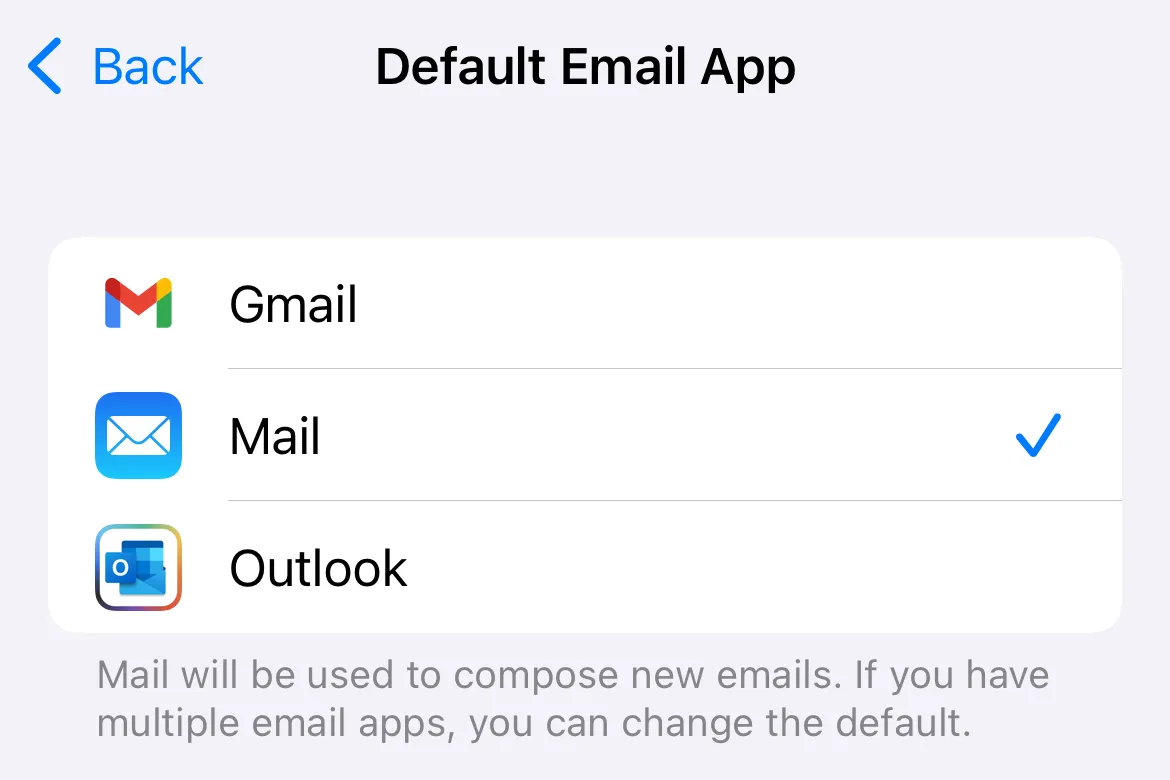 Thiết lập ứng dụng email mặc định theo ý muốn trên iPhone, ví dụ Gmail hoặc Outlook.
Thiết lập ứng dụng email mặc định theo ý muốn trên iPhone, ví dụ Gmail hoặc Outlook.
Cài đặt tự động điền (autofill) cũng rất đáng quan tâm, đặc biệt nếu bạn sử dụng trình duyệt để quản lý mật khẩu của mình. Việc bật tính năng tự động điền từ Chrome sẽ cho phép bạn truy cập tất cả mật khẩu đã lưu vào Tài khoản Google của mình ở bất cứ đâu bạn được yêu cầu nhập tên người dùng và mật khẩu trên iPhone hoặc iPad.
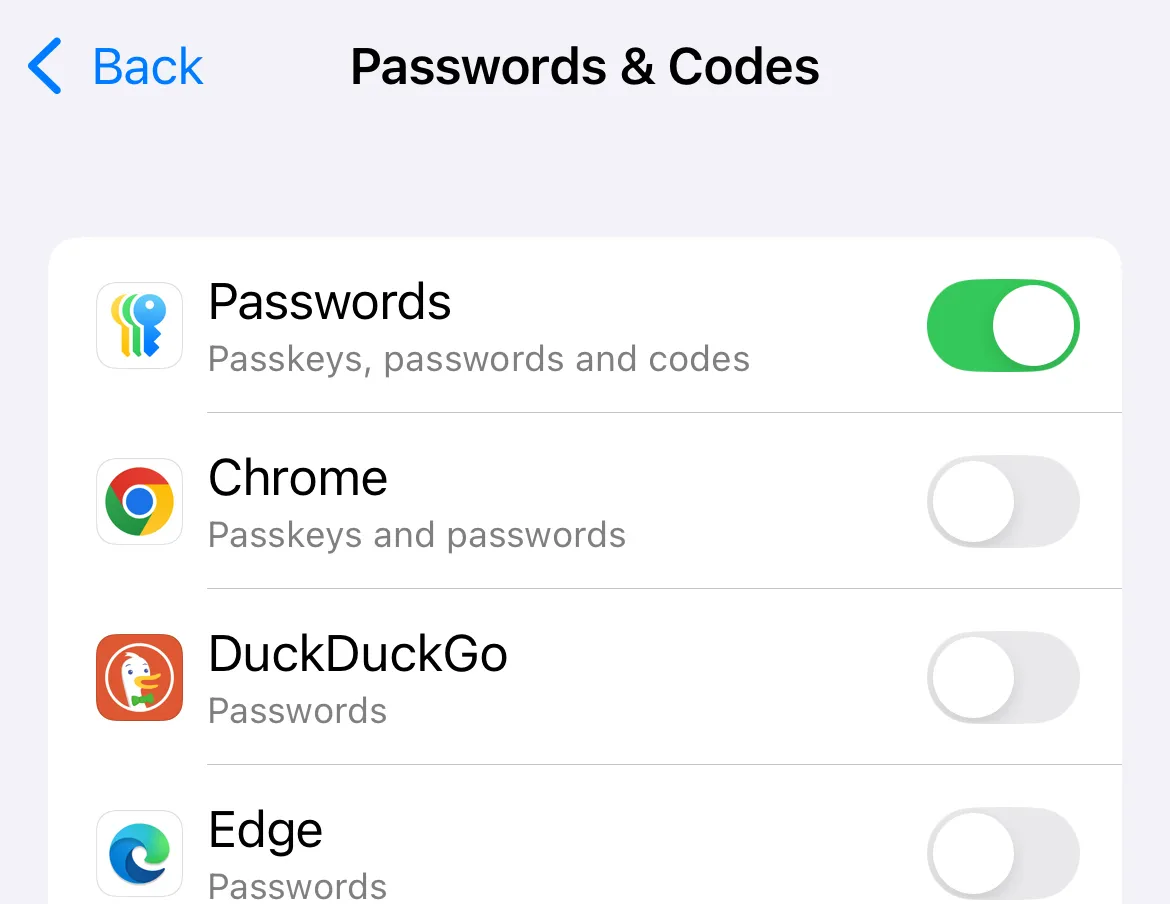 Kích hoạt tính năng tự động điền mật khẩu từ trình duyệt hoặc các ứng dụng quản lý mật khẩu bên thứ ba trên thiết bị iOS.
Kích hoạt tính năng tự động điền mật khẩu từ trình duyệt hoặc các ứng dụng quản lý mật khẩu bên thứ ba trên thiết bị iOS.
Chúng ta vẫn gặp khó khăn trong việc tìm kiếm các lựa chọn thay thế cho ứng dụng Tin nhắn và ứng dụng Không tiếp xúc, nhưng có lẽ những tùy chọn này sẽ xuất hiện theo thời gian. Đối với các ứng dụng Gọi điện, hiện tại chỉ có FaceTime và Điện thoại (Phone) là khả dụng. Sự khác biệt giữa chúng không rõ ràng lắm, vì iOS vốn đã cho phép bạn chọn giữa các số điện thoại và tùy chọn VoIP ngay trong ứng dụng Danh bạ.
Những Ứng Dụng Mặc Định Nào Vẫn Còn Thiếu Tùy Chọn Thay Đổi?
Có lẽ ứng dụng bị thiếu rõ ràng nhất trong menu ‘Ứng dụng mặc định’ là Camera. May mắn thay, bạn vẫn có thể thay đổi gần như ứng dụng Camera mặc định bằng cách tùy chỉnh phím tắt trên màn hình khóa hoặc sử dụng nút Tác vụ (Action button) để khởi chạy ứng dụng chụp ảnh bạn yêu thích.
Bản đồ (Maps) cũng là một ứng dụng còn thiếu tùy chọn này, điều này đáng chú ý vì iOS vốn đã có khả năng phát hiện địa chỉ và tọa độ trên toàn hệ thống. Các thay đổi đang diễn ra liên tục, vì vậy có lẽ chỉ là vấn đề thời gian trước khi EU đưa ra quy định bắt buộc hoặc Apple chủ động bổ sung tính năng này.
Lịch (Calendar) cũng là một ứng dụng chưa có tùy chọn thay đổi mặc định. Đây sẽ là một bổ sung dễ dàng vì iOS đã có khả năng làm nổi bật ngày và giờ để cho phép tạo sự kiện nhanh chóng. Hơn nữa, có rất nhiều ứng dụng lịch tuyệt vời dành cho iPhone, và các hệ thống lịch phổ biến như Outlook Calendar và Google Calendar sẽ được hưởng lợi rất nhiều từ tính năng này.
Một số ứng dụng cho phép bạn thực hiện các thay đổi trong chính hệ sinh thái của chúng, với các ví dụ điển hình là Google và Microsoft. Nếu bạn sử dụng Gmail, từ nhiều năm trước, người dùng đã có thể bật Chrome làm ‘trình duyệt mặc định’ trong các ứng dụng của Google – rất lâu trước khi Apple bổ sung tùy chọn này ở cấp độ hệ thống.
Trong Gmail, bạn có thể thực hiện những thay đổi này trong mục Cài đặt > Ứng dụng mặc định. Outlook cũng từng có một tùy chọn ‘Mở liên kết bằng’ (Open Links With) hiện đã bị loại bỏ, chuyên biệt đẩy người dùng sang Microsoft Edge.
Mặc dù khả năng chọn ứng dụng mặc định là một bước tiến lớn đối với hầu hết người dùng iPhone, nhưng những người dùng trong EU hiện còn có thể lựa chọn các cửa hàng ứng dụng khác nhau. Một ví dụ điển hình là SetApp Mobile, hoạt động theo mô hình đăng ký kiểu Netflix. Có vẻ như Apple chưa có kế hoạch mở rộng chức năng này cho phần còn lại của thế giới, vì vậy bạn đừng quá mong đợi vào thời điểm hiện tại.